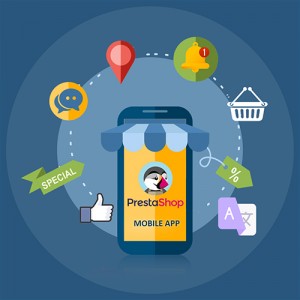Envisagez-vous d’utiliser un nouveau compte Google sur votre appareil Android, mais vos applications sont publiées sur un autre compte Google Play ? Publier une application sur Google Play Store, donc c’est mieux de déplacez vos applications déjà publiées ,war(avec le compte précédent) vers le nouveau compte. Comme condition préalable, vous aurez besoin des informations du compte développeur actif (ancien et nouveau) et d’un Formulaire de transfert d’application Google Pour le boulot. Voyons maintenant comment déplacer l’application Android vers un nouveau compte en quelques étapes simples :
Étape 1 : Recherchez votre package d’application :
- Connectez-vous à votre compte de développeur Google Play d’origine à partir de ici.
- Dans la liste de toutes les applications, recherchez la vôtre et sélectionnez-la.
- Sur la page suivante, le nom de votre application apparaîtra en haut de l’écran. Le nom du package de notre application sera juste en dessous du nom sous la forme “exemple.app“. Ou bien, vous pouvez simplement visiter le Play Store sur votre système Windows et rechercher le nom de votre application. Le suffixe aura le nom du package d’application.
Étape 2 pour transférer une application d’un compte de développeur à un autre : recherchez l’ID de transaction pour le compte de développeur d’origine
- Connectez-vous sur votre Centre de paiement Google compte avec les informations d’identification du compte développeur d’origine.
- La page suivante comportera une section sur Abonnements et services, ouvert Afficher les achats pour retrouver un de vos achats et cliquez sur la transaction portant le titre “Google-Google Play”.
- La confirmation de la transaction glissera sur le côté droit. Vous trouverez ici l’ID de transaction de votre achat. Copiez cet identifiant, cela sera nécessaire dans les étapes suivantes pour migration de l’application Android entre 2 comptes développeurs.
Étape 3 : Obtenez l’ID de transaction pour le compte de développeur cible
- Cette fois, connectez-vous à votre Centre de paiement Google compte avec les informations d’identification du compte de développeur cible.
- Retrouvez à nouveau le Abonnements et services option, ouvrir Voir les achats pour retrouver un de vos achats et cliquez sur la transaction portant le titre “Google-Google Play”.
Étape 4 : Nom du développeur pour votre compte cible
- Connectez-vous à Compte développeur Google Play avec les informations du compte cible.
- Dans le menu de gauche, ouvrez le Paramètres
- En haut de la page Paramètres, vous trouverez votre “Nom du développeur”.
Remarque: Si vous souhaitez utiliser le même nom dans le nouveau compte que dans l’ancien, modifiez d’abord le nom de votre compte initial. Après cela, mettez à jour le nom de votre compte cible.
Étape 5 : Intégrer Google Analytics
- Connectez-vous à Google Analytics.
- Sélectionnez Administrateur et accédez à l’élément souhaité compte/propriété/vue.
- Dans le Compte, Biens immobiliersou Voir (selon que vous souhaitez ajouter l’utilisateur au niveau du compte, de la propriété ou de la vue), cliquez sur Gestion des utilisateurs.
- Puis sous Ajouter des autorisations pour, saisissez l’adresse e-mail de l’utilisateur Compte google.
- Sélectionnez les autorisations souhaitées. (En savoir plus sur autorisations)
- Sélectionnez Avertir cet utilisateur par email pour envoyer une notification à chaque utilisateur que vous ajoutez.
- Cliquez Ajouter.
Consultez notre récent blog autour de “Comment configurer GA 4 dans Shopify Plus“
- Connectez-vous à votre Compte développeur Google. et cliquez sur Gérer les ressources comme indiqué ci-dessous.

- Sélectionnez tous les projets disponibles dans la liste. Ajoutez un nouveau compte de messagerie cible avec le propriétaire.

Étape 7 : Intégrez votre compte Firebase :
- Se connecter à votre Compte Google Firebase et entrez les informations d’identification valides.
- Sélectionnez le Utilisateurs et autorisation.

- Cliquez sur Gérer les ressources comme indiqué ci-dessous.

- Sur la page suivante, sélectionner tous les projets et ajoutez un nouveau courrier de compte cible avec un rôle de propriétaire.

Étape 8 : Soumettez votre demande de transfert
Après avoir terminé l’étape précédente, remplissez le Formulaire de transfert d’application en fournissant les adresses e-mail des comptes de développeur d’origine et cible.
Une fois que vous aurez rempli le formulaire avec toutes les informations que vous avez recueillies, vous pourrez soumettre votre candidature. Google prend généralement environ 48 heures pour examiner et traiter votre demande.
Fermeture
Créer une application mobile parfaite demande beaucoup d’efforts, tout comme sa distribution. Ainsi, pour une raison quelconque, si vous modifiez votre compte Google Play, transférez facilement vos applications vers le nouveau compte en suivant les étapes mentionnées ci-dessus. De plus, lors de la soumission d’applications sur Google Play Store, elles sont souvent rejetées pour certaines raisons. Trouvez-en quelques-uns Raisons de rejet de l’application Android avec leurs solutions.
Chez Knowband, nous proposons des services de développement d’applications mobiles et de sites Web pour diverses technologies les plus récentes. Nos forfaits dédiés s’accompagnent de plus de 13 années d’excellence et d’expérience avec des techniciens qualifiés. Envoyez-nous un email à support@knowband.com et obtenez votre devis aujourd’hui.
Chez Knowband, nous fournissons application mobile sans code solutions pour toutes les principales plateformes de commerce électronique comme Prestashop, Opencart, Magento, Magento 2 et Woocommerce.
Vous pouvez également visiter notre module le plus vendu – Application mobile PrestaShop